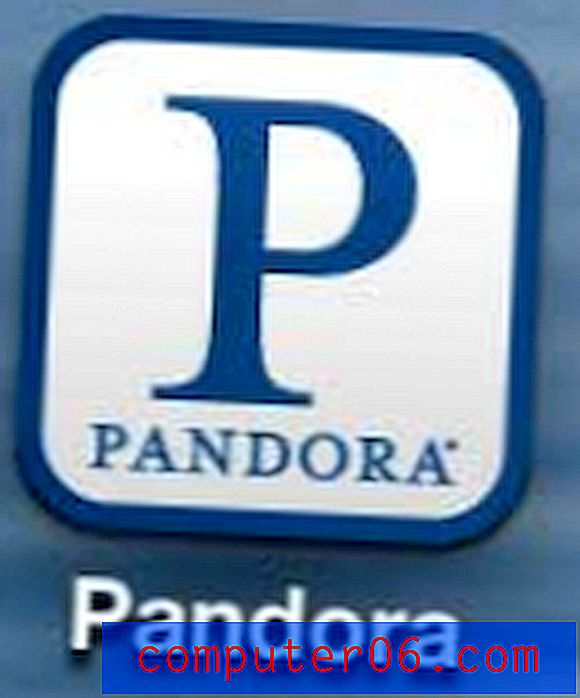Speichern als PDF in Excel 2010
Excel-Dateien eignen sich hervorragend zum Vergleichen und Organisieren von Daten. Es kann jedoch vorkommen, dass jemand, mit dem Sie arbeiten, entweder eine PDF-Datei anfordert oder Ihr Workflow vorschreibt, dass eine PDF-Datei nützlicher ist. Es gibt Drittanbieteranwendungen, die Excel-Dateien generieren und in das PDF-Dateiformat konvertieren können. Excel 2010 enthält jedoch eigene Tools zum Generieren von PDFs aus Ihrem vorhandenen Arbeitsblatt. Lesen Sie weiter unten, um die Schritte zum Erstellen einer PDF-Datei aus Ihrer Excel-Datei zu erfahren.
So konvertieren Sie Microsoft Excel-Dateien in PDF
In diesem Tutorial erfahren Sie, wie Sie entweder ein einzelnes Excel-Arbeitsblatt in eine PDF-Datei oder die gesamte Arbeitsmappe in eine PDF-Datei konvertieren. Wenn Sie die gesamte Arbeitsmappe konvertieren, wird jedes Arbeitsblatt als Teil einer einzelnen PDF-Datei enthalten.
Schritt 1: Öffnen Sie die Excel-Datei, die Sie in das PDF-Format konvertieren möchten.
Schritt 2: Klicken Sie auf die Registerkarte Datei in der oberen linken Ecke des Fensters.

Schritt 3: Klicken Sie in der Spalte links im Fenster auf die Option Speichern unter .
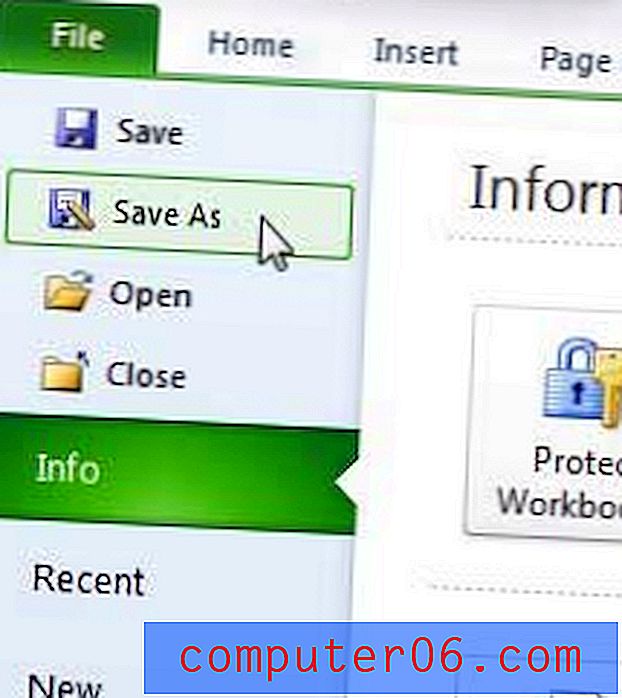
Schritt 4: Klicken Sie auf das Dropdown-Menü rechts neben Dateityp und wählen Sie die Option PDF .
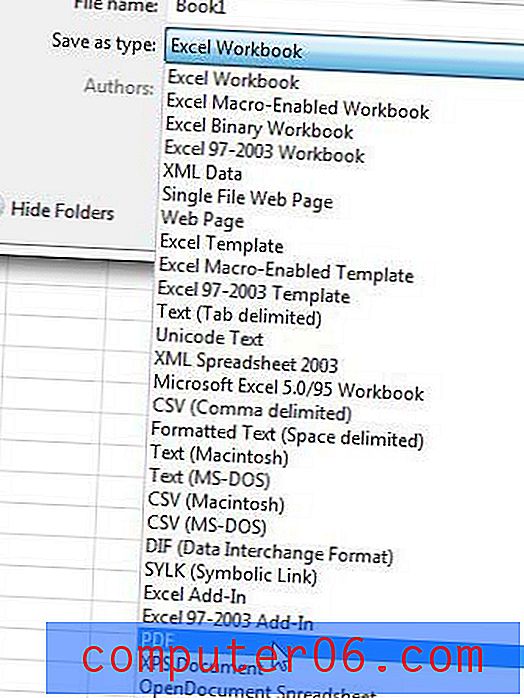
Schritt 5: Klicken Sie in das Feld Dateiname und geben Sie den gewünschten Namen für die PDF-Datei ein.
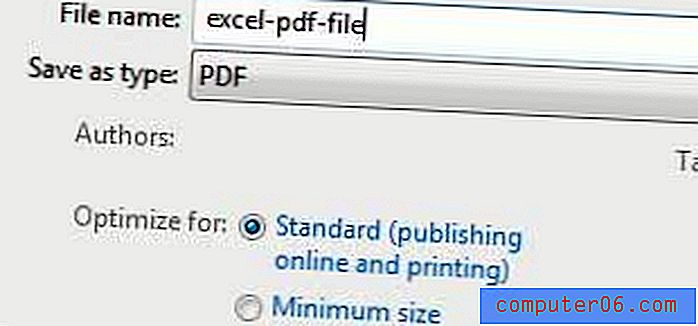
Schritt 6: Suchen Sie den Abschnitt Optimieren für im Fenster und wählen Sie entweder die Option Standardgröße oder Mindestgröße . Wenn Sie die Dateigröße so gering wie möglich halten möchten, wählen Sie die Option Minimale Größe .
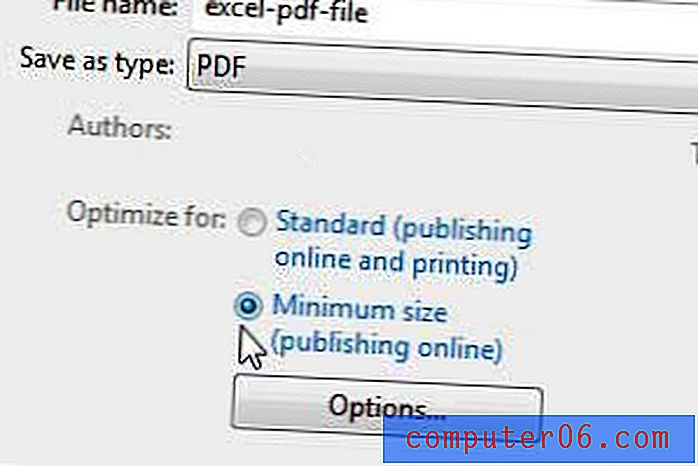
Schritt 7: Wenn Sie das aktive Blatt nur als PDF speichern möchten, können Sie unten im Fenster auf die Schaltfläche Speichern klicken. Ihre PDF-Datei wird automatisch geöffnet. Wenn Sie die gesamte Arbeitsmappe als PDF speichern möchten, klicken Sie auf die Schaltfläche Optionen .
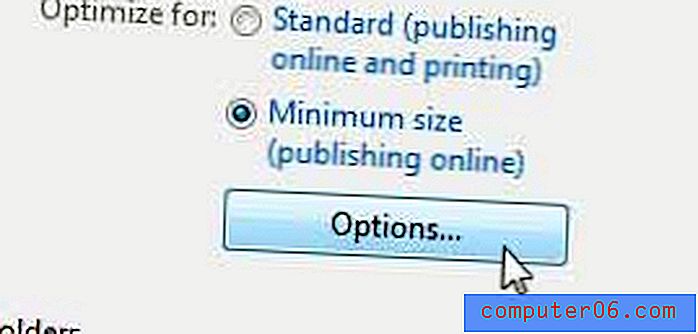
Schritt 8: Klicken Sie im Abschnitt Veröffentlichen des Fensters auf die Option Gesamte Arbeitsmappe und dann auf die Schaltfläche OK .
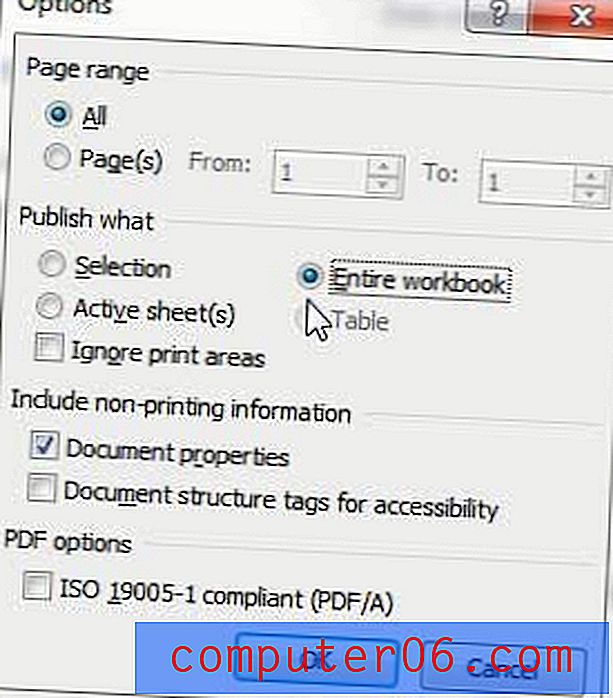
Schritt 9: Klicken Sie unten im Fenster auf die Schaltfläche Speichern, um Ihre PDF-Datei zu erstellen.
Suchen Sie ein Programm, mit dem Sie PDF-Dateien, einschließlich Formulare, von Grund auf neu erstellen können? Adobe Acrobat ist ein äußerst hilfreiches Programm, mit dem verschiedene Dateien erstellt, bearbeitet und in das PDF-Format konvertiert werden können. Klicken Sie hier, um mehr über Adobe Acrobat zu erfahren, Testberichte zu lesen und Preise zu überprüfen.
Wir haben auch darüber geschrieben, wie Word-Dateien in PDF-Dateien konvertiert werden können.